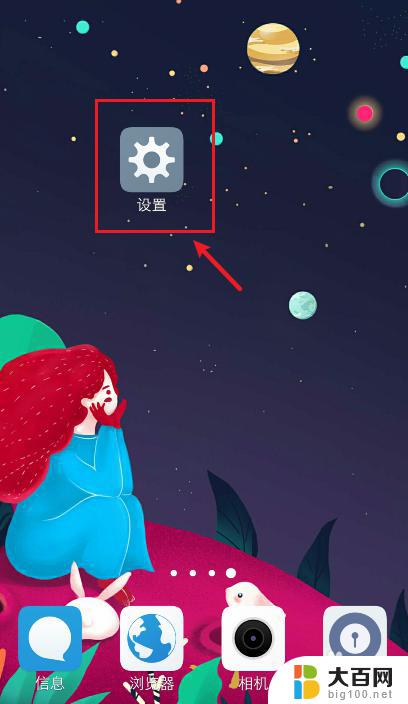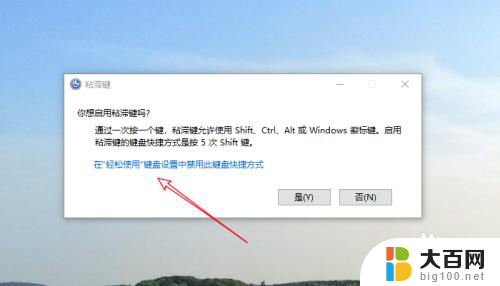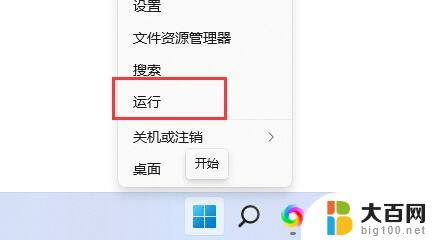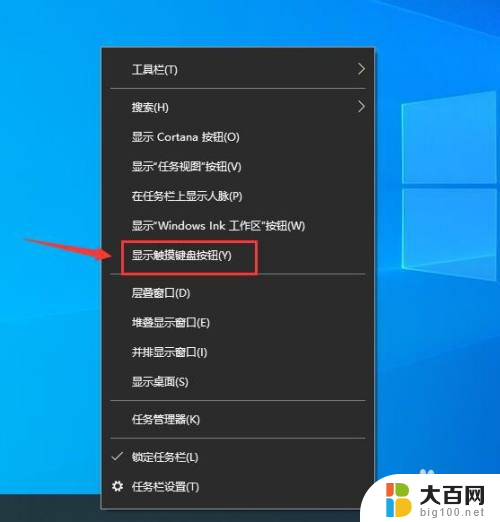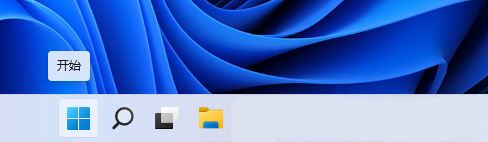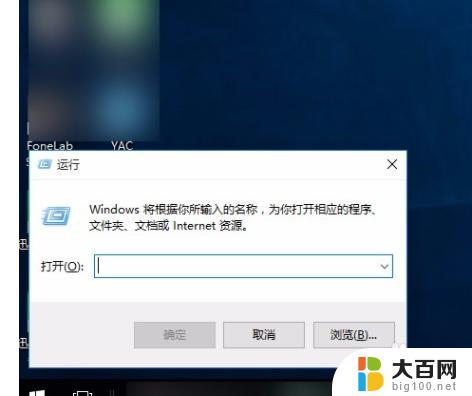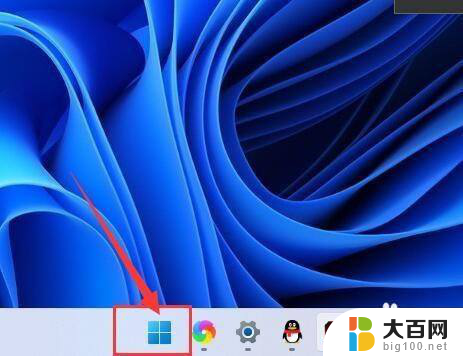关闭键盘声音按哪里 怎样关闭电脑键盘按键声音
更新时间:2023-10-11 17:19:12作者:big100
关闭键盘声音按哪里,在日常使用电脑的过程中,键盘的按键声音常常让人感到不适,特别是在公共场合或者需要安静的环境下使用电脑,键盘的噪音会给他人带来困扰。如何关闭电脑键盘的按键声音呢?关闭键盘声音并不复杂,只需按照一定的步骤进行设置即可。在本文中我们将介绍一些简单有效的方法,帮助大家解决这一问题,使得使用电脑更加舒适和安静。
步骤如下:
1.点击电脑的开始按钮,选择设置。
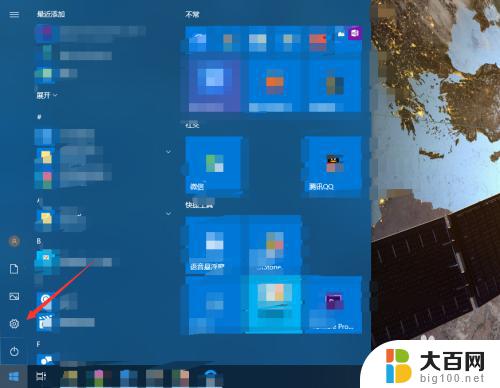
2.进入轻松使用。
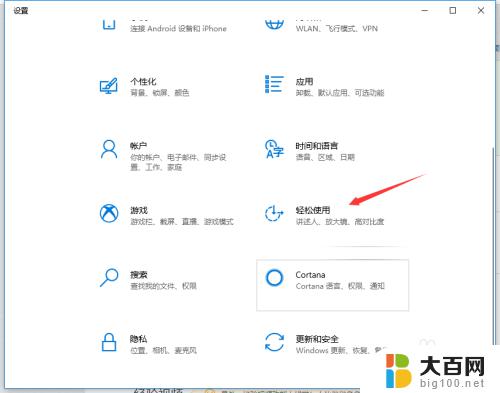
3.点击左侧的键盘。
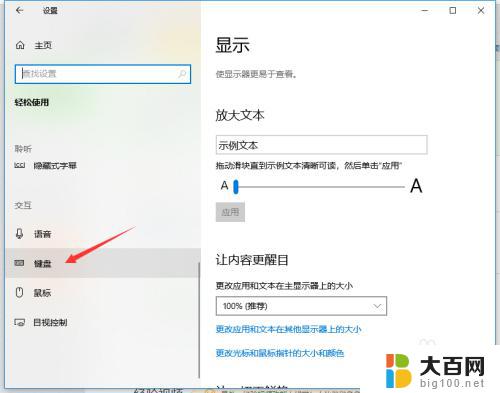
4.如果打开了粘滞键,取消其按键播放声音。
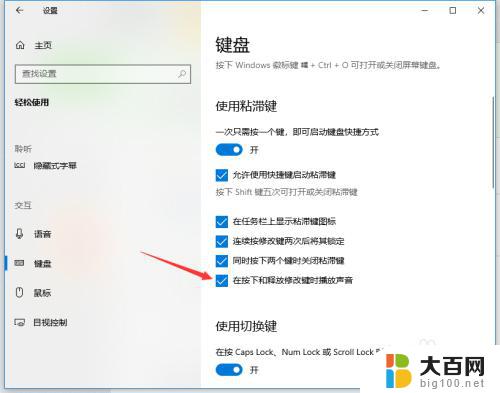
5.若打开了筛选键,取消其按键时发出声音。
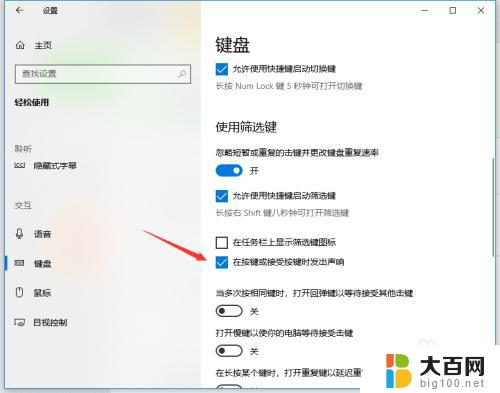
6.关闭图中所示的按钮即可关闭键盘多数的按键声音。
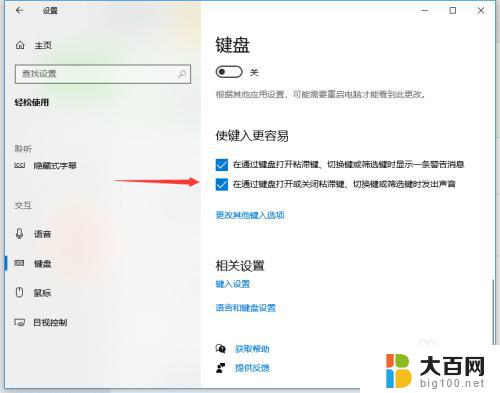
以上就是解决关闭键盘声音的方法,请根据以上步骤进行操作,希望对大家有所帮助。